Instrukcje usuwania niechcianej aplikacji „Taskbar system"
Potencjalnie Niechciana AplikacjaZnany również jako: Proxyware „Taskbar system"
Otrzymaj bezpłatne skanowanie i sprawdź, czy twój komputer jest zainfekowany.
USUŃ TO TERAZAby korzystać z w pełni funkcjonalnego produktu, musisz kupić licencję na Combo Cleaner. Dostępny jest 7-dniowy bezpłatny okres próbny. Combo Cleaner jest własnością i jest zarządzane przez RCS LT, spółkę macierzystą PCRisk.
Jaką aplikacją jest Taskbar system?
Nasi badacze odkryli „Taskbar system" podczas sprawdzania podejrzanych witryn. Jest promowany jako narzędzie do modyfikowania paska zadań, np. zmiany koloru, dostosowania przezroczystości itp. Po zbadaniu tego oprogramowania ustaliliśmy, że jest to PUA (potencjalnie niechciana aplikacja), która działa jako oprogramowanie proxy.
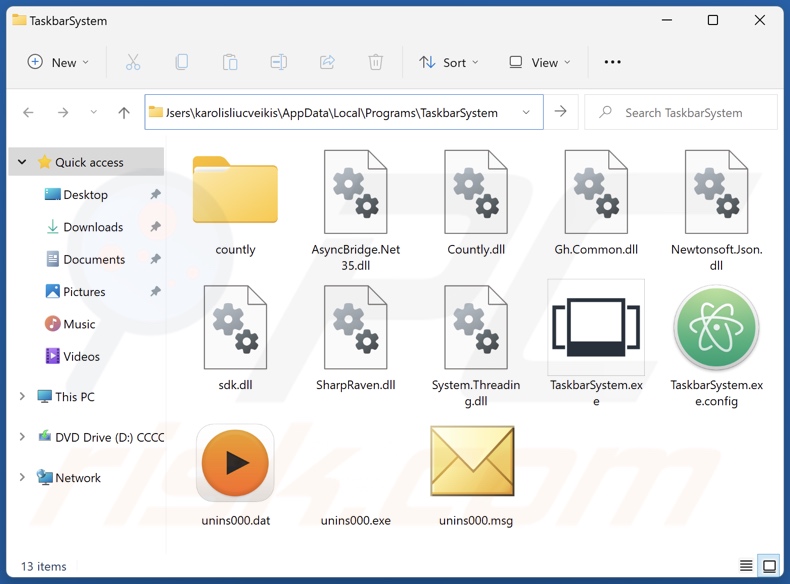
Przegląd potencjalnie niechcianej aplikacji
Taskbar system jest sklasyfikowana jako oprogramowanie proxy (tj. porywacz przepustowości internetu) ze względu na jego zdolność do wykorzystywania proxy. Zainstalowanie tej aplikacji umożliwia jej udostępnianie zasobów internetowych urządzenia.
Wykorzystywanie proxy może być wykorzystywane do unikania blokowania geograficznego z nieszkodliwych powodów, przeglądania renomowanych witryn (np. zakupów online, wiadomości itp.), przeprowadzania badań demograficznych/rynkowych lub do innych uzasadnionych i nieszkodliwych celów. Nie ma jednak gwarancji, że taki rodzaj ruchu będzie przepływał przez urządzenia użytkowników.
Oprogramowanie proxy może być wykorzystywane do potajemnego klikania reklam na niewiarygodnych/niebezpiecznych witrynach, zbiorczego rejestrowania kont w mediach społecznościowych lub innych usługach online, zbierania danych osobowych poprzez przeszukiwanie wrażliwych witryn (np. rządowych, sądowych, usług publicznych itp.), odwiedzania stron rozsyłających złośliwe oprogramowanie itd.
Oprogramowanie tego rodzaju może oferować korzyści pieniężne za udostępnianie zasobów internetowych użytkowników. Jednak aplikacja Taskbar system nie obiecuje użytkownikom „pasywnego dochodu". Pamiętaj, że nawet aplikacje oferujące takie korzyści nie są pozbawione ryzyka.
Warto wspomnieć, że sposób wykorzystania funkcji wykorzystujących proxy może nie być zamierzony przez twórców oprogramowania, ponieważ funkcje te są zwykle oferowane jako usługa i są wykorzystywane przez strony trzecie. Dodatkowo, ponieważ umowa EULA (umowa licencyjna użytkownika końcowego) aplikacji Taskbar system zawiera informacje na temat jej funkcjonalności – jest ona uznawana za legalną, a twórcy/wydawcy nie mogą ponosić żadnej odpowiedzialności.
Taskbar system jest uważana za PUA (potencjalnie niechcianą aplikację). Oprogramowanie należące do tej kategorii często ma szkodliwe możliwości, takie jak wyświetlanie reklam (adware), modyfikowanie ustawień przeglądarki (porywacze przeglądarki), zbieranie prywatnych danych itd. Nie jest wykluczone, że Taskbar system posiada takie możliwości.
Śledzenie danych jest szczególnie powszechne w przypadku PUA. Niechciane aplikacje zwykle atakują historię przeglądania i wyszukiwania, internetowe pliki cookie, nazwy użytkowników/hasła, dane osobowe, numery kart kredytowych itp. Te wrażliwe informacje mogą zostać sprzedane stronom trzecim lub w inny sposób wykorzystane w celach zarobkowych.
Podsumowując, obecność oprogramowania proxy, takiego jak system paska zadań, na urządzeniach może skutkować pogorszeniem jakości przeglądania i wydajności systemu, infekcjami systemu, poważnymi problemami prywatności, stratami finansowymi, a nawet kradzieżą tożsamości.
| Nazwa | Proxyware „Taskbar system" |
| Typ zagrożenia | Oprogramowanie proxy, PUP (potencjalnie niechciany program), PUA (potencjalnie niechciana aplikacja) |
| Rzekoma funkcjonalność | Modyfikowanie/dostosowywanie paska zadań |
| Nazwy wykrycia (instalatora) | Avast (Win32:PUP-gen [PUP]), ESET-NOD32 (wariant WinGo/Globalhop.B Potentia), Kaspersky (Not-a-virus:UDS:Server-Proxy.Win32.Tas), Malwarebytes (PUP.Optional.GlobalHop), TrendMicro (PUA.Win32.SysTaskBar.A), Pełna lista wykrycia (VirusTotal) |
| Nazwy wykrycia (aplikacji) | Avast (FileRepPup [PUP]), ESET-NOD32 (A Variant Of WinGo/Globalhop.B Potentially), Fortinet (Adware/Globalhop), Kaspersky (Not-a-virus:HEUR:Server-Proxy.Win32.Ta), TrendMicro (TROJ_FRS.VSNTKI23), Pełna lista wykrycia (VirusTotal) |
| Objawy | Zmniejszona prędkość przeglądania internetu. Na ywoim komputerze nagle pojawił się program, którego instalacji nie pamiętasz. Wyświetlanie reklam niepochodzących z przeglądanych witryn. Natrętne reklamy pop-up. Nieuczciwe przekierowania. |
| Metody dystrybucji | Zwodnicze reklamy pop-up, instalatory bezpłatnego oprogramowania (sprzedaż wiązana). |
| Zniszczenie | Zmniejszona prędkość przeglądania, problemy z prywatnością, straty finansowe, niechciane okienka pop-up, niska wydajność komputera. |
| Usuwanie malware (Windows) |
Aby usunąć możliwe infekcje malware, przeskanuj komputer profesjonalnym oprogramowaniem antywirusowym. Nasi analitycy bezpieczeństwa zalecają korzystanie z Combo Cleaner. Pobierz Combo CleanerBezpłatny skaner sprawdza, czy twój komputer jest zainfekowany. Aby korzystać z w pełni funkcjonalnego produktu, musisz kupić licencję na Combo Cleaner. Dostępny jest 7-dniowy bezpłatny okres próbny. Combo Cleaner jest własnością i jest zarządzane przez RCS LT, spółkę macierzystą PCRisk. |
Przykłady Proxyware
Przeanalizowaliśmy niezliczone PUA, a Dispout, Walliant, Taskbarify, Pinaview i Viewndown to tylko niektóre przykłady oprogramowania proxy. Niechciane aplikacje rzadko wyglądają na nielegalne lub podejrzane w inny sposób. Zwykle wydają się zwyczajne i nieszkodliwe.
PUA mogą również oferować szeroki zakres przydatnych funkcji, które rzadko działają. Należy pamiętać, że nawet jeśli oprogramowanie działa dokładnie zgodnie z reklamą, nie jest to niezbity dowód jego legalności ani bezpieczeństwa.
Jak zainstalowano potencjalnie niechciane aplikacje na moim komputerze?
Pobraliśmy aplikację Taskbar system z jej „oficjalnej" strony promocyjnej. Oprócz takich stron, PUA mogą być promowane w witrynach z oszustwami. Na strony promujace niechciane aplikacje można wchodzić poprzez przekierowania spowodowane przez witryny wykorzystujące fałszywe sieci reklamowe, natrętne reklamy, błędnie wpisane adresy URL, spamowe powiadomienia przeglądarki i zainstalowane adware.
PUA można również dołączać do zwykłych programów. Pobieranie produktów z witryn z freeware i bezpłatnym hostingiem plików, sieci udostępniania P2P lub innych podejrzanych źródeł stwarza ryzyko niezamierzonego dopuszczenia dołączonych produktów do systemu. Ryzyko zwiększa się w przypadku niedbałego traktowania procesów instalacji (np. ignorowania warunków, pomijania kroków, korzystania z „Łatwych"/„Szybkich" ustawień itp.).
Natrętne reklamy również dystrybuują niechciane oprogramowanie. Po kliknięciu niektóre reklamy mogą uruchamiać skrypty w celu wykonywania podstępnych pobrań/instalacji.
Jak uniknąć instalacji potencjalnie niechcianych aplikacji?
Niezwykle istotne jest sprawdzanie oprogramowania i pobieranie go wyłącznie z oficjalnych/wiarygodnych źródeł. Podczas instalacji zalecamy przeczytanie warunków, przestudiowanie dostępnych opcji, skorzystanie z „Niestandardowych"/„Zaawansowanych" ustawień i rezygnację ze wszystkich dodatkowych aplikacji, rozszerzeń, narzędzi, funkcji itp.
Oszukańcze i złośliwe treści online zwykle wydają się uzasadnione i nieszkodliwe. Dlatego też zalecamy ostrożność podczas przeglądania sieci. Przykładowo, natrętne reklamy mogą wyglądać nieszkodliwie, jednak przekierowują użytkowników do niewiarygodnych i podejrzanych witryn (np. promujących oszustwa, pornografię, hazard, randki dla dorosłych itp.).
Jeśli nadal napotykasz tego rodzaju reklamy i/lub przekierowania, sprawdź urządzenie i natychmiast usuń wszystkie podejrzane aplikacje oraz rozszerzenia/wtyczki przeglądarki. Jeśli twój komputer jest już zainfekowany PUA, zalecamy wykonanie skanowania za pomocą Combo Cleaner Antivirus dla Windows, aby automatycznie je usunąć.
Konfigurator instalacji aplikacji Taskbar:
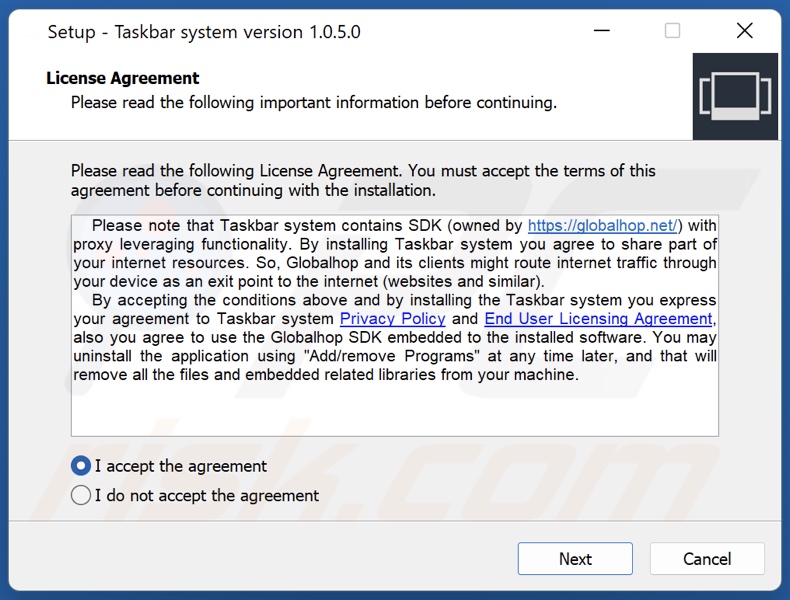
Witryna promująca aplikację Taskbar system:
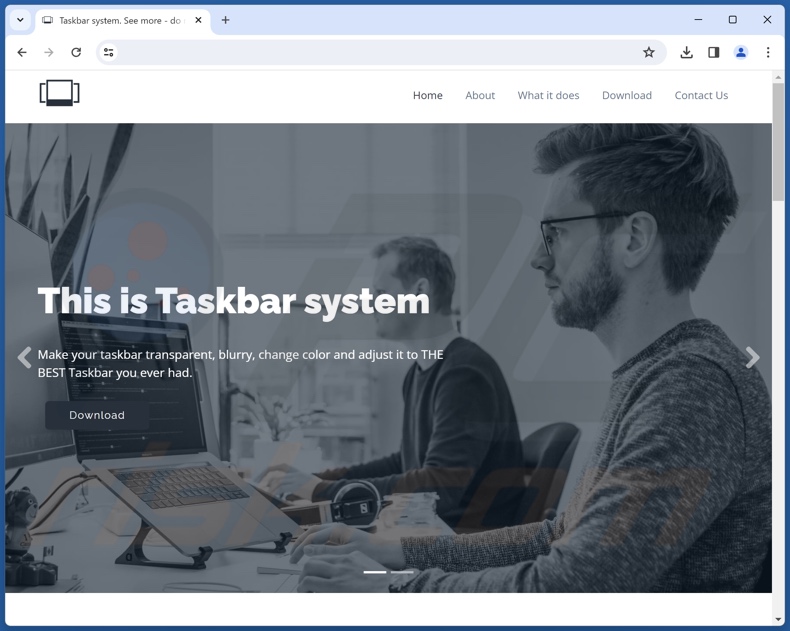
Natychmiastowe automatyczne usunięcie malware:
Ręczne usuwanie zagrożenia może być długim i skomplikowanym procesem, który wymaga zaawansowanych umiejętności obsługi komputera. Combo Cleaner to profesjonalne narzędzie do automatycznego usuwania malware, które jest zalecane do pozbycia się złośliwego oprogramowania. Pobierz je, klikając poniższy przycisk:
POBIERZ Combo CleanerPobierając jakiekolwiek oprogramowanie wyszczególnione na tej stronie zgadzasz się z naszą Polityką prywatności oraz Regulaminem. Aby korzystać z w pełni funkcjonalnego produktu, musisz kupić licencję na Combo Cleaner. Dostępny jest 7-dniowy bezpłatny okres próbny. Combo Cleaner jest własnością i jest zarządzane przez RCS LT, spółkę macierzystą PCRisk.
Szybkie menu:
- Czym jest Taskbar system?
- KROK 1. Odinstalowanie zwodniczych aplikacji [rzy pomocy Panelu sterowania.
- KROK 2. Usuwanie zwodniczych rozszerzeń z Google Chrome.
- KROK 3. Usuwanie potencjalnie niechcianych wtyczek z Mozilla Firefox.
- KROK 4. Usuwanie zwodniczych rozszerzeń z Safari.
- KROK 5. Usuwanie zwodniczych wtyczek z Microsoft Edge.
Usuwanie potencjalnie niechcianych aplikacji:
Użytkownicy Windows 10:

Kliknij prawym przyciskiem myszy w lewym dolnym rogu ekranu i w menu szybkiego dostępu wybierz Panel sterowania. W otwartym oknie wybierz Programy i funkcje.
Użytkownicy Windows 7:

Kliknij Start ("logo Windows" w lewym dolnym rogu pulpitu) i wybierz Panel sterowania. Zlokalizuj Programy i funkcje.
Użytkownicy macOS (OSX):

Kliknij Finder i w otwartym oknie wybierz Aplikacje. Przeciągnij aplikację z folderu Aplikacje do kosza (zlokalizowanego w Twoim Docku), a następnie kliknij prawym przyciskiem ikonę Kosza i wybierz Opróżnij kosz.
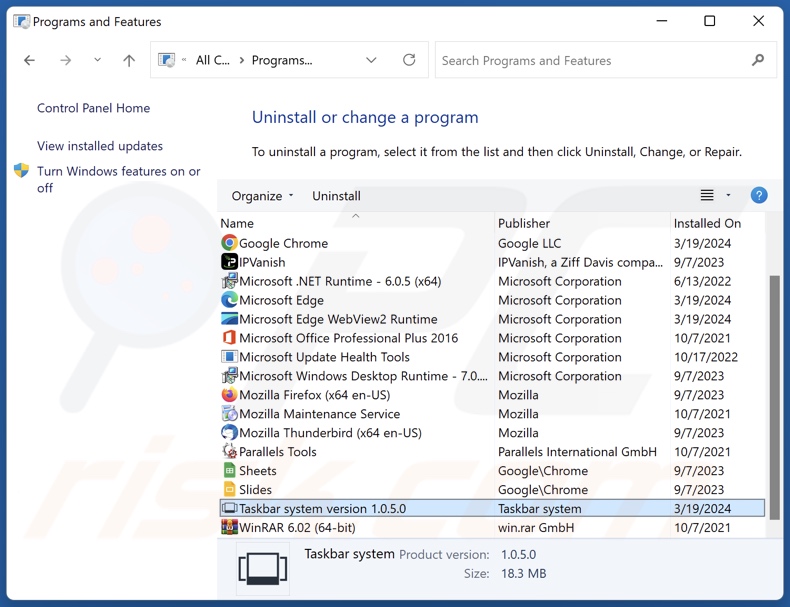
W oknie odinstalowywania programów poszukaj „Taskbar system" oraz innych podejrzanych/ostatnio zainstalowanych aplikacji, wybierz te wpisy i kliknij przycisk „Odinstaluj" lub „Usuń".
Po odinstalowaniu potencjalnie niechcianej aplikacji przeskanuj swój komputer pod kątem wszelkich pozostałych niepożądanych składników lub możliwych infekcji złośliwym oprogramowaniem. Zalecane oprogramowanie usuwania malware.
POBIERZ narzędzie do usuwania złośliwego oprogramowania
Combo Cleaner sprawdza, czy twój komputer został zainfekowany. Aby korzystać z w pełni funkcjonalnego produktu, musisz kupić licencję na Combo Cleaner. Dostępny jest 7-dniowy bezpłatny okres próbny. Combo Cleaner jest własnością i jest zarządzane przez RCS LT, spółkę macierzystą PCRisk.
Usuwanie zwodniczych rozszerzeń z przeglądarek internetowych:
W czasie badań system Taskbar system nie zainstalował żadnych niechcianych rozszerzeń przeglądarki, jednak niektóre niechciane aplikacje mogą być instalowane razem z oprogramowaniem reklamowym i porywaczami przeglądarki. Jeśli podczas przeglądania internetu widzisz niechciane reklamy lub przekierowania, kontynuuj poniższą instrukcję usuwania.
Film pokazujący, jak usunąć potencjalnie niechciane dodatki do przeglądarki:
 Usuwanie złośliwych rozszerzeń z Google Chrome:
Usuwanie złośliwych rozszerzeń z Google Chrome:
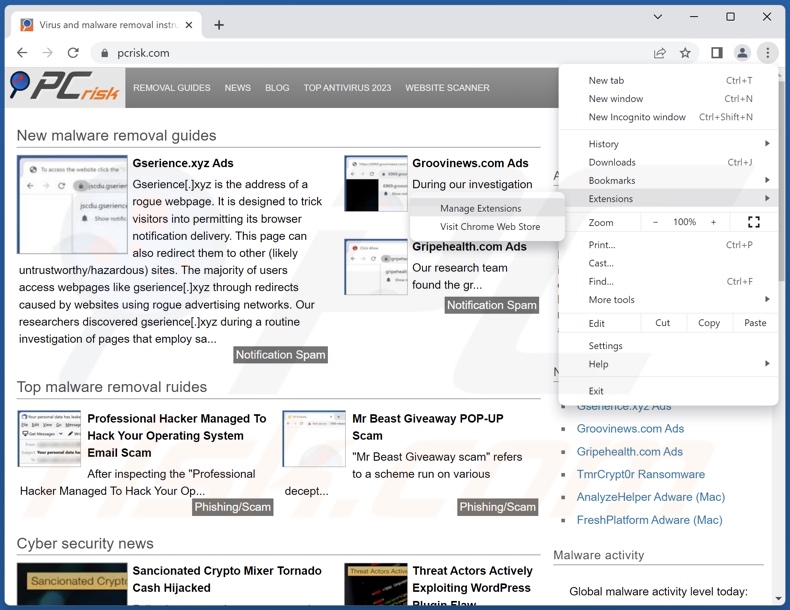
Kliknij ikonę menu Chrome ![]() (w prawym górnym rogu przeglądarki Google Chrome) wybierz „Więcej narzędzi" i kliknij „Rozszerzenia". Zlokalizuj wszystkie ostatnio zainstalowane podejrzane rozszerzenia, wybierz te wpisy i kliknij „Usuń".
(w prawym górnym rogu przeglądarki Google Chrome) wybierz „Więcej narzędzi" i kliknij „Rozszerzenia". Zlokalizuj wszystkie ostatnio zainstalowane podejrzane rozszerzenia, wybierz te wpisy i kliknij „Usuń".
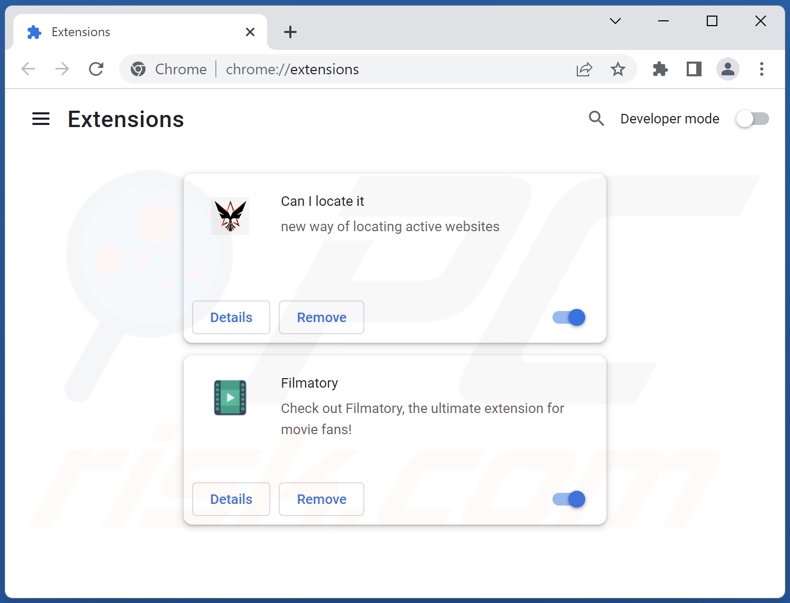
Metoda opcjonalna:
Jeśli nadal masz problem z usunięciem proxyware „taskbar system", przywróć ustawienia swojej przeglądarki Google Chrome. Kliknij ikonę menu Chrome ![]() (w prawym górnym rogu Google Chrome) i wybierz Ustawienia. Przewiń w dół do dołu ekranu. Kliknij link Zaawansowane….
(w prawym górnym rogu Google Chrome) i wybierz Ustawienia. Przewiń w dół do dołu ekranu. Kliknij link Zaawansowane….

Po przewinięciu do dołu ekranu, kliknij przycisk Resetuj (Przywróć ustawienia do wartości domyślnych).

W otwartym oknie potwierdź, że chcesz przywrócić ustawienia Google Chrome do wartości domyślnych klikając przycisk Resetuj.

 Usuwanie złośliwych wtyczek z Mozilla Firefox:
Usuwanie złośliwych wtyczek z Mozilla Firefox:
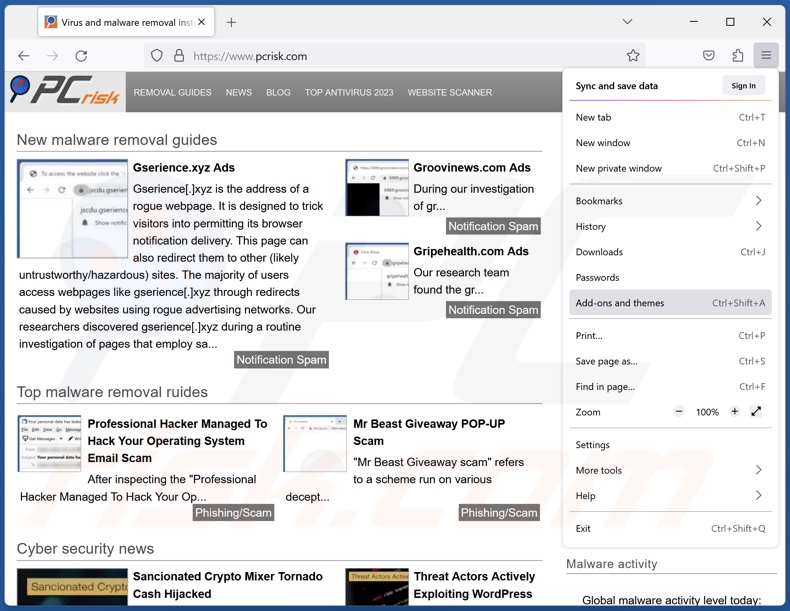
Kliknij menu Firefox ![]() (w prawym górnym rogu głównego okna) wybierz „Dodatki i motywy". Kliknij „Rozszerzenia", w otwartym oknie znajdź wszystkie ostatnio zainstalowane podejrzane rozszerzenia, kliknij trzy kropki, a następnie kliknij „Usuń".
(w prawym górnym rogu głównego okna) wybierz „Dodatki i motywy". Kliknij „Rozszerzenia", w otwartym oknie znajdź wszystkie ostatnio zainstalowane podejrzane rozszerzenia, kliknij trzy kropki, a następnie kliknij „Usuń".
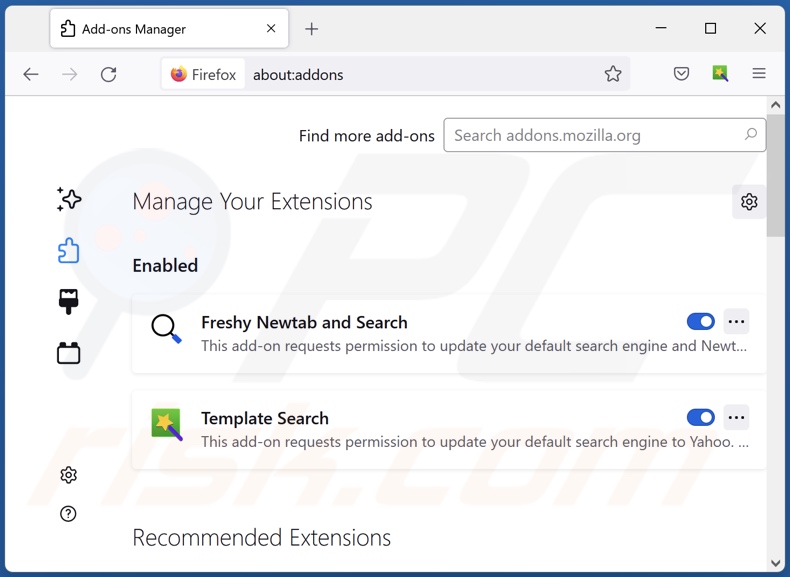
Metoda opcjonalna:
Użytkownicy komputerów, którzy mają problemy z usunięciem proxyware „taskbar system", mogą zresetować ustawienia Mozilla Firefox do domyślnych.
Otwórz Mozilla Firefox i w prawym górnym rogu okna głównego kliknij menu Firefox ![]() . W otworzonym menu kliknij na ikonę Otwórz Menu Pomoc
. W otworzonym menu kliknij na ikonę Otwórz Menu Pomoc![]() .
.

Wybierz Informacje dotyczące rozwiązywania problemów.

W otwartym oknie kliknij na przycisk Reset Firefox.

W otwartym oknie potwierdź, że chcesz zresetować ustawienia Mozilla Firefox do domyślnych klikając przycisk Reset.

 Usuwanie złośliwych rozszerzeń z Safari:
Usuwanie złośliwych rozszerzeń z Safari:

Upewnij się, że Twoja przeglądarka Safari jest aktywna, kliknij menu Safari i wybierz Preferencje....

W otwartym oknie kliknij rozszerzenia, zlokalizuj wszelkie ostatnio zainstalowane podejrzane rozszerzenia, wybierz je i kliknij Odinstaluj.
Metoda opcjonalna:
Upewnij się, że Twoja przeglądarka Safari jest aktywna i kliknij menu Safari. Z rozwijanego menu wybierz Wyczyść historię i dane witryn...

W otwartym oknie wybierz całą historię i kliknij przycisk wyczyść historię.

 Usuwanie złośliwych rozszerzeń z Microsoft Edge:
Usuwanie złośliwych rozszerzeń z Microsoft Edge:

Kliknij ikonę menu Edge ![]() (w prawym górnym rogu Microsoft Edge) i wybierz "Rozszerzenia". Znajdź wszystkie ostatnio zainstalowane podejrzane dodatki przeglądarki i kliknij "Usuń" pod ich nazwami.
(w prawym górnym rogu Microsoft Edge) i wybierz "Rozszerzenia". Znajdź wszystkie ostatnio zainstalowane podejrzane dodatki przeglądarki i kliknij "Usuń" pod ich nazwami.

Metoda opcjonalna:
Jeśli nadal masz problemy z usunięciem aktualizacji modułu Microsoft Edge przywróć ustawienia przeglądarki Microsoft Edge. Kliknij ikonę menu Edge ![]() (w prawym górnym rogu Microsoft Edge) i wybierz Ustawienia.
(w prawym górnym rogu Microsoft Edge) i wybierz Ustawienia.

W otwartym menu ustawień wybierz Przywróć ustawienia.

Wybierz Przywróć ustawienia do ich wartości domyślnych. W otwartym oknie potwierdź, że chcesz przywrócić ustawienia Microsoft Edge do domyślnych, klikając przycisk Przywróć.

- Jeśli to nie pomogło, postępuj zgodnie z tymi alternatywnymi instrukcjami wyjaśniającymi, jak przywrócić przeglądarkę Microsoft Edge.
Podsumowanie:
 Najpopularniejsze adware i potencjalnie niechciane aplikacje infiltrują przeglądarki internetowe użytkownika poprzez pobrania bezpłatnego oprogramowania. Zauważ, że najbezpieczniejszym źródłem pobierania freeware są strony internetowe jego twórców. Aby uniknąć instalacji adware bądź bardzo uważny podczas pobierania i instalowania bezpłatnego oprogramowania. Podczas instalacji już pobranego freeware, wybierz Własne lub Zaawansowane opcje instalacji - ten krok pokaże wszystkie potencjalnie niepożądane aplikacje, które są instalowane wraz z wybranym bezpłatnym programem.
Najpopularniejsze adware i potencjalnie niechciane aplikacje infiltrują przeglądarki internetowe użytkownika poprzez pobrania bezpłatnego oprogramowania. Zauważ, że najbezpieczniejszym źródłem pobierania freeware są strony internetowe jego twórców. Aby uniknąć instalacji adware bądź bardzo uważny podczas pobierania i instalowania bezpłatnego oprogramowania. Podczas instalacji już pobranego freeware, wybierz Własne lub Zaawansowane opcje instalacji - ten krok pokaże wszystkie potencjalnie niepożądane aplikacje, które są instalowane wraz z wybranym bezpłatnym programem.
Pomoc usuwania:
Jeśli masz problemy podczas próby usunięcia adware proxyware „taskbar system" ze swojego komputera, powinieneś zwrócić się o pomoc na naszym forum usuwania malware.
Opublikuj komentarz:
Jeśli masz dodatkowe informacje na temat proxyware „taskbar system" lub jego usunięcia, prosimy podziel się swoją wiedzą w sekcji komentarzy poniżej.
Źródło: https://www.pcrisk.com/removal-guides/29411-taskbar-system-unwanted-application
Często zadawane pytania (FAQ)
Jaki jest cel niechcianej aplikacji?
Twórcy niechcianego oprogramowania wykorzystują je do generowania przychodów, np. poprzez wykorzystanie proxy (przejmowanie przepustowości internetu), żądanie zapłaty za fałszywe klucze aktywacyjne, promowanie zakupów w aplikacji, promowanie produktów (poprzez reklamy, przekierowania itp.), zbieranie (i sprzedaż) informacji prywatnych itd.
Czy niechciana aplikacja Taskbar system jest legalna?
Umowa licencyjna użytkownika końcowego (EULA) Taskbar system, podobnie jak umowa wielu niechcianych aplikacji, zawiera informacje dotyczące zachowania oprogramowania. Dlatego uważa się, że jest ona legalna.
Czy posiadanie zainstalowanej aplikacji Taskbar system na moim komputerze jest niebezpieczne?
Taskbar system ma funkcję wykorzystywania proxy, którą można wykorzystać do różnych złośliwych działań. Z tego powodu ta aplikacja jest klasyfikowana jako oprogramowanie proxy. Taskbar system może mieć także inne niechciane/szkodliwe możliwości (np. wyświetlanie reklam, generowanie przekierowań, zbieranie danych itp.). Ogólnie rzecz biorąc, obecność takiego oprogramowania na urządzeniu może skutkować obniżoną jakością przeglądania i wydajnością systemu, infekcjami systemu, poważnymi problemami prywatności, stratami finansowymi i kradzieżą tożsamości.
Czy Combo Cleaner pomoże mi usunąć niechcianą aplikację z paska zadań?
Tak, Combo Cleaner może skanować komputery i usuwać wszelkiego rodzaju zagrożenia, w tym niechciane/złośliwe aplikacje. Warto zauważyć, że ręczne usunięcie (bez pomocy programów zabezpieczających) może nie być idealnym rozwiązaniem. W niektórych przypadkach po ręcznym usunięciu aplikacji w systemie pozostają ukryte pozostałości różnych plików. Co więcej, pozostałe komponenty mogą nadal działać i powodować problemy. Dlatego dokładne usunięcie oprogramowania ma kluczowe znaczenie.
Udostępnij:

Tomas Meskauskas
Ekspert ds. bezpieczeństwa, profesjonalny analityk złośliwego oprogramowania
Jestem pasjonatem bezpieczeństwa komputerowego i technologii. Posiadam ponad 10-letnie doświadczenie w różnych firmach zajmujących się rozwiązywaniem problemów technicznych i bezpieczeństwem Internetu. Od 2010 roku pracuję jako autor i redaktor Pcrisk. Śledź mnie na Twitter i LinkedIn, aby być na bieżąco z najnowszymi zagrożeniami bezpieczeństwa online.
Portal bezpieczeństwa PCrisk jest prowadzony przez firmę RCS LT.
Połączone siły badaczy bezpieczeństwa pomagają edukować użytkowników komputerów na temat najnowszych zagrożeń bezpieczeństwa w Internecie. Więcej informacji o firmie RCS LT.
Nasze poradniki usuwania malware są bezpłatne. Jednak, jeśli chciałbyś nas wspomóc, prosimy o przesłanie nam dotacji.
Przekaż darowiznęPortal bezpieczeństwa PCrisk jest prowadzony przez firmę RCS LT.
Połączone siły badaczy bezpieczeństwa pomagają edukować użytkowników komputerów na temat najnowszych zagrożeń bezpieczeństwa w Internecie. Więcej informacji o firmie RCS LT.
Nasze poradniki usuwania malware są bezpłatne. Jednak, jeśli chciałbyś nas wspomóc, prosimy o przesłanie nam dotacji.
Przekaż darowiznę
▼ Pokaż dyskusję